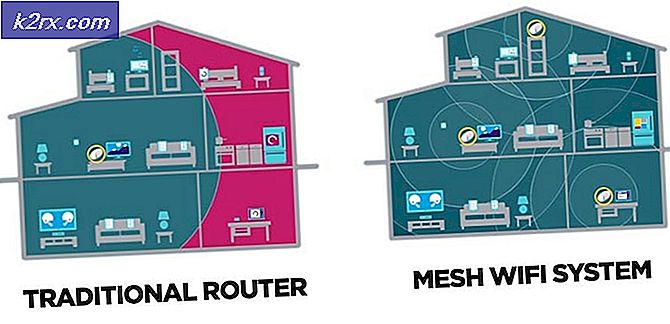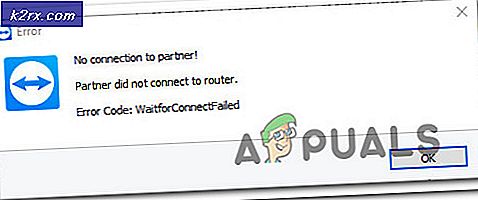Wie behebt Windows Update Fehler 0x8024002E
Microsoft stellt Windows-Updates und Hotfixes regelmäßig für ihre Kunden bereit. Windows 10 ist keine Ausnahme von diesen Updates. Tatsächlich werden diese Updates unter Windows 10 erzwungen (es gibt keine Option, sie zu deaktivieren). Windows 10 ist möglicherweise das beste Betriebssystem, das Microsoft bisher entwickelt hat, aber es stellt weiterhin eine Menge Herausforderungen für seine Benutzer dar. Ein sehr häufiges Problem, über das sich die meisten Benutzer beschweren, sind die Windows-Updates mit Fehlfunktionen. Wenn das Update nicht blockiert, werden wahrscheinlich Fehler angezeigt. Manchmal, wenn das Update abgeschlossen ist, kann es zu Fehlfunktionen des PCs kommen.
Ein solcher Fehler ist der Fehler 0x8024002E. Dieser Fehler wird während eines Windows-Updates als Popup angezeigt. Derselbe Fehler wird möglicherweise auch bei Windows Server Update Services (WSUS) beim Herunterladen eines Updates angezeigt. WSUS ist eine Anwendungssoftware von Microsoft, die Windows-Updates von der Microsoft Update-Website herunterlädt und diese anschließend an Computer in einem Netzwerk verteilt.
Fehler 0x8024002E kann manchmal unbemerkt bleiben . Profis können jedoch den Fehler aus den Systemereignisprotokolldateien identifizieren. Um Ihre Systemprotokolldateien vom Eventviewer aus zu prüfen, drücken Sie Starttaste + R, um run zu öffnen, geben Sie eventvwr.exe in das Textfeld ein und drücken Sie die Eingabetaste .
In diesem Artikel erfahren Sie, was das 0x8024002E ist, was es bedeutet und warum es beim Herunterladen von Windows-Updates auftritt. Wir geben Ihnen dann die Lösungen, um diesen Fehler zu beheben.
Was bedeutet Error 0x8024002E?
Fehler 0x8024002E ist ein Windows-Update oder WSUS-Fehler, der Sie daran hindert, Windows-Updates auf Ihrem Standalone-Computer oder Unternehmenscomputer herunterzuladen. 0x8024002E bedeutet normalerweise WU_E_WU_DISABLED Der Zugriff auf einen nicht verwalteten Server ist nicht zulässig. Da Ihrem Computer der Zugriff verweigert wurde, bedeutet dies grundsätzlich, dass Ihr Download beendet wurde.
Dies wird normalerweise durch ein schlechtes Gateway verursacht. Möglicherweise müssen Sie Ihren Router und Ihren Computer neu starten, um mit dem Update fortzufahren. In den meisten Fällen wird dies durch eine Malware verursacht, die Windows Update oder WSUS den Zugriff auf Microsoft-Server blockiert. Residuen eines Virusangriffs haben möglicherweise auch Ihre Windows Update-Anwendungsregistrierung durcheinander gebracht. Dies bedeutet, dass Sie keine Berechtigung zum Zugriff auf Microsoft-Server haben.
PRO TIPP: Wenn das Problem bei Ihrem Computer oder Laptop / Notebook auftritt, sollten Sie versuchen, die Reimage Plus Software zu verwenden, die die Repositories durchsuchen und beschädigte und fehlende Dateien ersetzen kann. Dies funktioniert in den meisten Fällen, in denen das Problem aufgrund einer Systembeschädigung auftritt. Sie können Reimage Plus herunterladen, indem Sie hier klickenUnten haben wir funktionierende Lösungen für den 0x8024002E Fehler aufgelistet . Wenn Methode 1 nicht funktioniert, versuchen Sie Methode 2.
Methode 1: Problembehandlung bei Windows Update
Führen Sie die Systemfehlersuche aus, um Probleme in der Windows Update-Anwendung zu beheben. Problembehandlung findet Fehler, die verhindern, dass Windows Update ordnungsgemäß ausgeführt wird, und behebt sie automatisch. Einige Fehler, zB Internetverbindung, müssen möglicherweise manuell behoben werden.
- Gehe zur Systemsteuerung
- Suchen Sie nach Fehlerbehebung
- Klicken Sie auf Alle anzeigen und wählen Sie Windows Update
- Lassen Sie die Fehlerbehebung den Scan und das Reparieren abschließen
- Starten Sie Ihren PC neu, wenn Sie dazu aufgefordert werden
Methode 2: Bearbeiten Sie Windows Update-Registrierung
Falls ein Virusangriff oder eine Malware die Windows Update-Registrierung geändert hat, löst diese Methode das Problem.
- Drücken Sie die Windows-Taste / Starttaste + R, um den Lauf zu starten
- Geben Sie im Textfeld Ausführen den Befehl regedit ein und drücken Sie die Eingabetaste
- Suchen Sie den Schlüssel HKEY_LOCAL_MACHINE \ Software \ Policies \ Microsoft \ Windows \ WindowsUpdate
- Wenn der Wert für DisableWindowsUpdateAccess 1 ist, ändern Sie ihn in 0 .
- Überprüfen Sie die Änderung, indem Sie Regedit schließen
- Starten Sie den Windows Update- Dienst neu
- Versuchen Sie Ihren Windows Update-Download erneut
- Möglicherweise müssen Sie Ihren Computer neu starten, wenn Sie dazu aufgefordert werden, damit die Änderungen wirksam werden.
Wenn das Problem weiterhin besteht, können Sie das Fenster manuell aktualisieren. Wenn Sie andererseits genau wissen, welches Update Sie suchen, können Sie es auf der Microsoft Update-Katalogseite finden und über den Internet Explorer herunterladen, ohne Windows Update ausführen zu müssen.
PRO TIPP: Wenn das Problem bei Ihrem Computer oder Laptop / Notebook auftritt, sollten Sie versuchen, die Reimage Plus Software zu verwenden, die die Repositories durchsuchen und beschädigte und fehlende Dateien ersetzen kann. Dies funktioniert in den meisten Fällen, in denen das Problem aufgrund einer Systembeschädigung auftritt. Sie können Reimage Plus herunterladen, indem Sie hier klicken